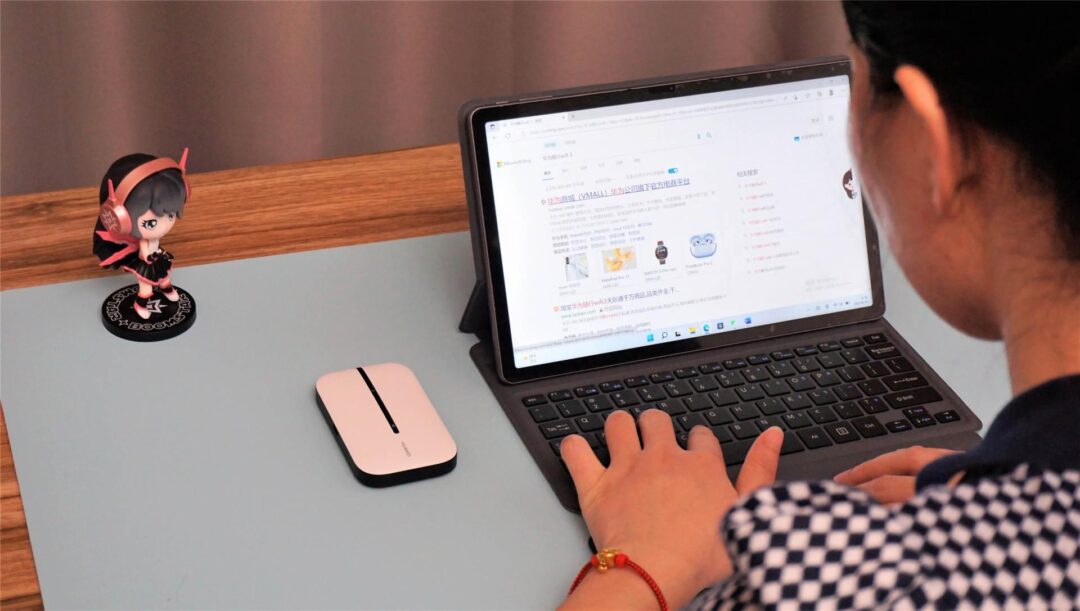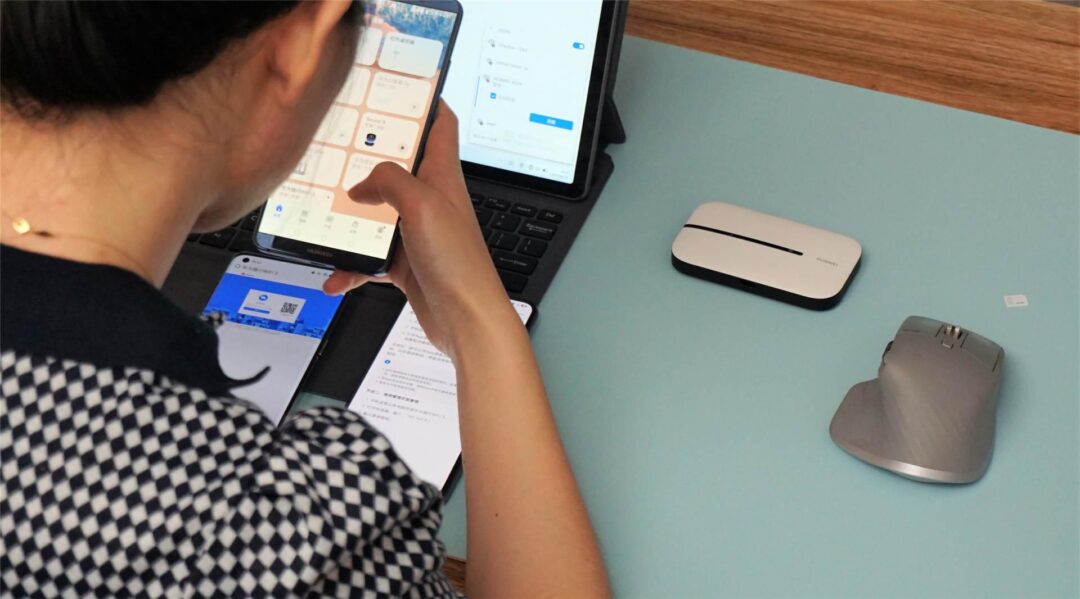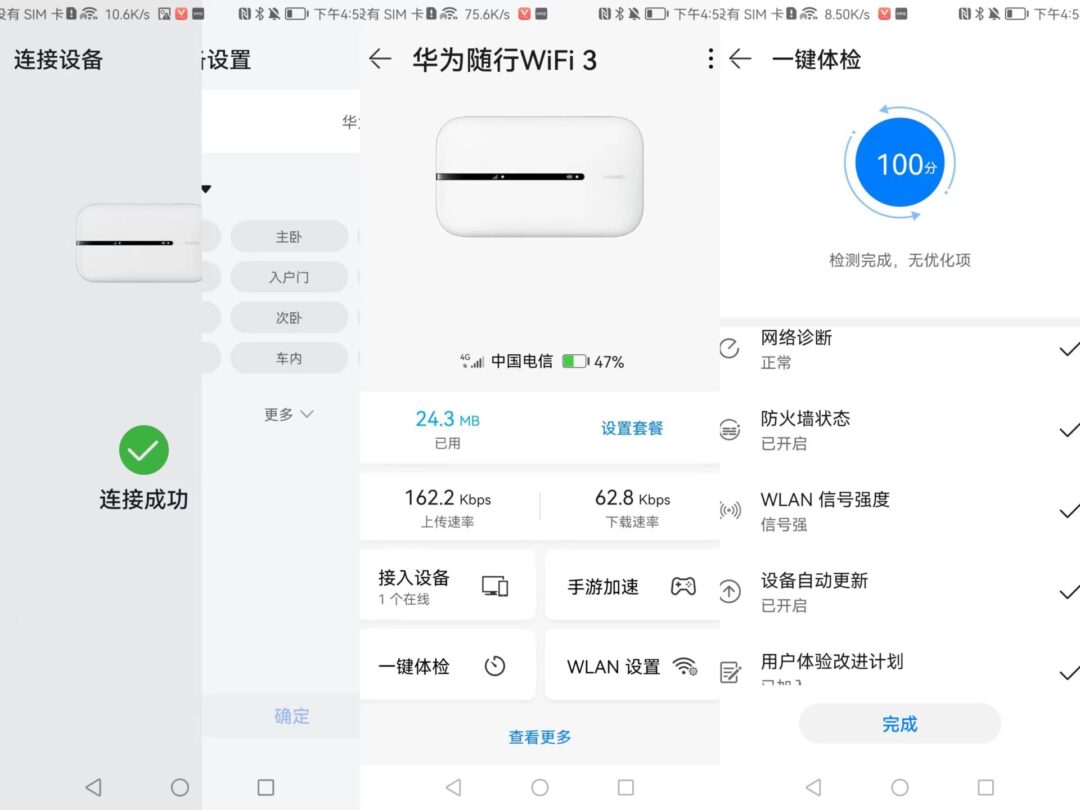在当下的互联网时代,网络可以说是我们几乎离不开的东西了。大到学习工作,小到出门买菜都是有着一定的需求的。虽然我们出门手机都有流量,但往往会受到信号和续航等因素影响实际体验。而要是出差紧急工作的话,电脑连接自己手机的热点,时长掉线以及随时的电话需求等总是耽误进度。最近也是因为出差需求入手了来自华为的新品随行WiFi 3设备,可以随时随地上网的功能可以说是直击痛点了。而且拿到手发现体积真的很小巧,放在口袋里都完全不是问题,关键是实际的使用下来感觉还是很不错的。
首先咱们还是一起来看看开箱厂家都给我们准备了哪些东西吧,拆开包装,除了很小巧的华为随行WiFi 3 设备主机,还有保修卡和一份说明书,配件方面都是挺齐全的哈,我入手的是白色的版本,主要是因为个人比较喜欢简约的风格设计。
这款华为随行WiFi 3 我拿在手上,实际大小发现真的都还没有我的手掌大,另外它还很轻薄,重量仅有113g,极为轻巧。平常出门也可以轻松放在口袋里,毫无压力。产品表面采用了磨砂的材质设计,不沾指纹,擦拭清洁格外省事,这一点不得不说还是给我们带来了一定便捷了的。
功能设计方面,华为随行WiFi 3设备整体机身只有一个开机键,但续航和功能方面也并不拉跨,2400mAh的大容量电池,配合着最高9h的续航时间,满足一整天的重度使用是没有什么问题的。而我们长按开机键3秒,正面的WiFi 指示灯就会亮起,后盖是可拆卸设计的,只需要轻轻扣一下就可以取出后盖。
拆开后,我们就可以看到电池,在我们充满电的情况下,华为随行WiFi 3 工作时间可以达到9个小时左右,完全是可以满足我日常的使用了,另外就是可拆卸电池的设计方案似乎一下子带我们回到了最初的华为Mate时代,真的是回忆满满。
拿走电池模块的话,我们可以看到一个SIM卡槽,支持4G全网通,像移动、电信、联通都是可以使用的,兼容性还是很广泛的,所以日常对于网络有需求的小伙伴,完全可以选择一个适合自己的套餐来使用,像华为官方这边给大家准备的华为天际通卡,资费我觉得也是具有一定性价比的,月包99元,年包599元,含一个月2000GB,要是商务办公大佬的话,完全可以考虑一下实现随时随时的网络相伴的。
使用方面,我们首次连接设置也是比较简单的,只需要在手机上下载专属的智慧生活APP,然后连接华为随行WiFi 3设备发出的WiFi信号,后面只需要跟着教程一步步设定就可以完成设置了,整体操作没有什么难度,大家可以放心上手。
当你完成设置后,进入APP的主页面,我们可以进行设置,可以查看我们当前连接了哪些设备,电量消耗、以及WLAN的信号模式、智能休眠以及网络测速等等,整个功能基本是齐全了,自然也是可以很好的去切合我们日常的使用需求的。
另外,我使用的是一张电信的物联网卡,我也对华为随行WiFi 3的上网速度进行了一番测试,我们可以看到速率的表现下载速度可以达到25.49/Mbps,上传速度可以达到20.45/Mbps,相当于20~50M之间的宽带,结果表现还是不错的,虽然和官方数据有点差距,但是就这网速你日常的看视频和开会啥的基本也是不会卡顿的。
总的来说,华为随行WiFi 3 不仅体积小巧,方便我们工作携带,而且我们外出工作或者和朋友外出露营时也可以使用,并且最多可以支持16个设备连接使用,自己和朋友都可以连接网络打游戏哦!同时它还内置了大容量电池,9h以上的续航能力自然更是不用担心了,如果有需要的小伙伴,还是可以了解一下华为随行WiFi 3 产品的,369元的售价我觉得还是可以接受的。
以上教程由“WiFi之家网”整理收藏!
原创文章,作者:华为路由器,如若转载,请注明出处:https://www.224m.com/205060.html